Skelbimas
Nesvarbu, koks yra jūsų darbas, paprastai kiekvienas asmuo tam tikru momentu turi siųsti el. Laišką viršininkui ar prižiūrėtojui su dienos, savaitės ar mėnesio būklės ataskaitomis. Daug laiko tai yra ne kas kita, kaip duomenų, logfailų ar kitų ataskaitų, kurios paprastai sugeneruojamos automatiškai, skaičiuoklė.
Duomenų rinkimas ir ataskaitų generavimas gali būti nemenkas dalykas, tačiau prisiminimas, kad taip dažnai rašote el. Laišką, gali tapti tikru vargu. Ir jei pamiršite vieną ar du kartus, atrodo, kad nesate žaidimo viršuje.
Čia patogu naudotis jūsų kompiuteriu.
Daugelis "Windows" vartotojų žino apie „Windows“ užduočių planuoklė Automatiškai paleiskite programas naudodami „Windows“ užduočių planuoklę Skaityti daugiau dabar. Šiame straipsnyje aš jums parodysiu, kaip galite naudoti „Windows“ užduočių planuoklį kartu su nuostabiu Siųsti laišką SMTP komandinės eilutės įrankis išsiųsti suplanuotus, automatizuotus el. Laiškus su keliais priedais.
„SendEmail“ sukonfigūravimas teisingai siųsti ataskaitas
Čia užduotis yra gana paprasta. Turite katalogą, kuriame saugomos kelios automatinės ataskaitos. Galbūt tai yra palaikomų serverių žurnalo failo suvestinė, kurią turite persiųsti savo vadovui. Galbūt tai „Analytics“ srauto ataskaita, kurią turite persiųsti savo svetainės klientams. Nepriklausomai nuo poreikio, ši technika leis automatiškai suaktyvinti automatizuotą ataskaitos el. Laišką, kuriame bus tiek daug tų priedų, kuriuos turite atsiųsti. Jei turite sistemą, nustatytą automatiškai atnaujinti tuos failus prieš išeinant į numatytą el. Paštą, turėsite visiškai automatizuotą ataskaitų teikimo sistemą.
Štai kaip tai veikia. Tarkime, aš išsiunčiu tris „Google Analytics“ ataskaitas, kurias sugeneravau ir atsisiųstu kiekvieną ketvirtadienį, ir kaupiu jas aplanke, vadinamame C: / „Analytics“. Atsisiuntę „SendEmail“ iš aukščiau pateiktos nuorodos, sąrankos nereikia. Tiesiog įdėkite jį į bet kurį katalogą, iš kurio norite jį paleisti. Šiuo atveju aš tiesiog dedu jį į tą patį katalogą, kad man nereikėtų į komandų eilutę įtraukti priedų katalogo kelio.
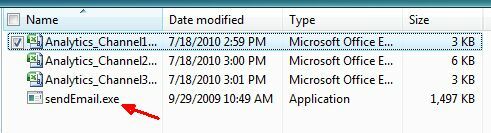
„Linux“ vartotojai per amžius naudoja komandą „sendmail“, todėl jiems tai nėra naujiena, o „Windows“ suderinamas įrankis „SendEmail“ yra kažkas, kas leidžia „Windows“ vartotojams naudotis tokia pat komandų eilute funkcionalumas. Kai tik jūs vykdote sėdėjimą tokiame aplanke, jei žinote sintaksę, naudodami įrankį galite padaryti daug įdomių dalykų.
Kai komandų eilutėje išleidžiate komandą „Siųsti el. Paštą“ (arba paleidžiate ją iš programos), turite ja vadovautis nurodydami keletą parametrų. Kritiniai, kurie mums rūpi, parodyti žemiau pateiktuose pavyzdžiuose.
- -f[email protected]: Šis parametras yra el. Pašto adresas, kuris bus „siuntėjas“.
- -t[email protected]: Tai yra gavėjo el. Pašto adresas.
- -uPirmadienio būsenos atnaujinimai: Tai yra tema
- -mŠtai šios savaitės analizės duomenys!: Tai yra pranešimo turinys.
- -a„Analytics_Channel1.csv“ „Analytics_Channel2.csv“ „Analytics_Channel3.csv“: Tai yra priedai.
- -aismtp.gmail.com: 587: SMTP serveris ir prievadas
- -xu[email protected]: SMTP autentifikavimo ID vardas
- -xpA1ienz2A51: SMTP autentifikavimo slaptažodis
- -otls = taip: SMTP naudoja TLS (arba SSL)
Tai yra visi parametrai, kurių jums reikės norint atlikti užduotį, kurią išsamiai apibūdinu šiame straipsnyje. Kai atsisiųsite „SendEmail.exe“ failą į savo kompiuterį, būsite pasiruošę naudoti „Windows“ užduočių planuoklį, kad kiekvieną dieną, savaitę ar mėnesį išduotumėte automatinį „SendEmail“ el. Pašto komandą.
„Windows“ užduočių planavimo priemonės nustatymas
Atidarykite „Windows“ užduočių planavimo programą apsilankę Pradėti-> Programos-> Priedai-> Sistemos įrankiai-> Užduočių planuoklė. Spustelėkite, jei norite sukurti pagrindinę užduotį.

Tai padės jums per užduočių planavimo vedlį, kur galėsite priskirti bet kurį norimą kalendoriaus tvarkaraštį, kad šie el. Laiškai būtų išsiųsti.
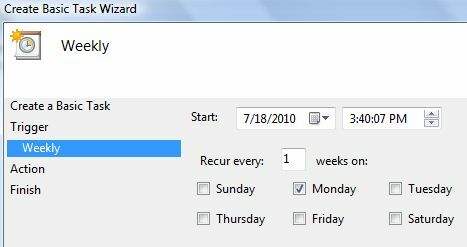
Kitame ekrane pasirinkite „Pradėkite programąIr tada pamatysite ekraną, kuriame reikia nustatyti užduotį. Čia įvesite vykdomojo „SendEmail“ kelią ir parametrus.
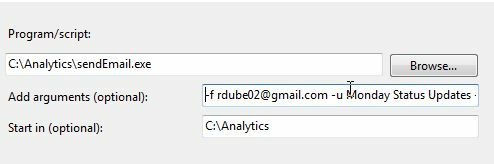
Visa mano įvesta argumentų eilutė buvo tokia:
-f [email protected] -u Pirmadienio būsenos atnaujinimai -m Štai šios savaitės analizės duomenys! -a Analytics_Channel1.csv [email protected] -s smtp.gmail.com: 587 -xu [email protected] -xp xxxxxxx -o tls = taip
Grįžkite į aukščiau pateiktą parametrų sąrašą, bet, kaip matote, jis išsiunčia el. Laišką iš „Gmail“ paskyros gavėjui, turinčiam „Yahoo“ sąskaitą su temos eilute „Štai šios savaitės analizės duomenys!Kai ši užduotis vykdoma (ji vykdoma kiekvieną savaitę), ji pašalina jūsų pranešimą ir prideda failų priedus, kuriuos jūs apibrėžėte aukščiau.
Štai kaip atrodo gautas el. Laiškas.
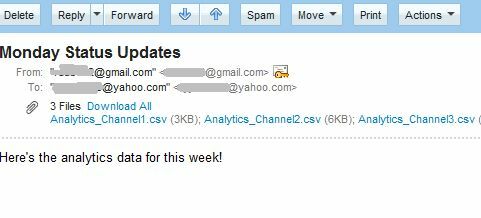
Kaip matote, nėra jokių požymių, kad jis kilęs iš automatinio scenarijaus. Vietoj to, jis turi asmeninį pranešimą ir būtinus duomenų / informacijos failus, pridėtus prie el. Laiško. Kol įsitikinsite, kad failai atnaujinami prieš išeinant iš šio el. Laiško, jums niekada nereikės nerimauti, kad pamiršite dar kartą išsiųsti dar vieną iš šių būsenos atnaujinimų. Galite atrodyti taip, lyg būtumėte ypač produktyvus. Tuo tarpu galite dirbti toliau „Saikato“ požiūris į tai, kad jis buvo atidėliojimo ninja 8 įrankiai, kurie pavers jus vilkinimu Ninja darbe Skaityti daugiau !
Ar jūs kada nors naudojote komandų eilutės „SendEmail“ įrankį, skirtą „Windows“? O gal turite kitokį automatinių el. Laiškų siuntimo būdą? Pasidalinkite savo įžvalgomis apie šį įrankį ar kitus panašius įrankius komentarų skiltyje žemiau.
Vaizdo kreditas: Tory Byrne'as
Ryanas turi elektros inžinerijos bakalauro laipsnį. Jis 13 metų dirbo automatikos inžinerijoje, 5 metus IT srityje, o dabar yra programų inžinierius. Buvęs „MakeUseOf“ generalinis redaktorius, jis kalbėjo nacionalinėse duomenų vizualizacijos konferencijose ir buvo rodomas per nacionalinę televiziją ir radiją.